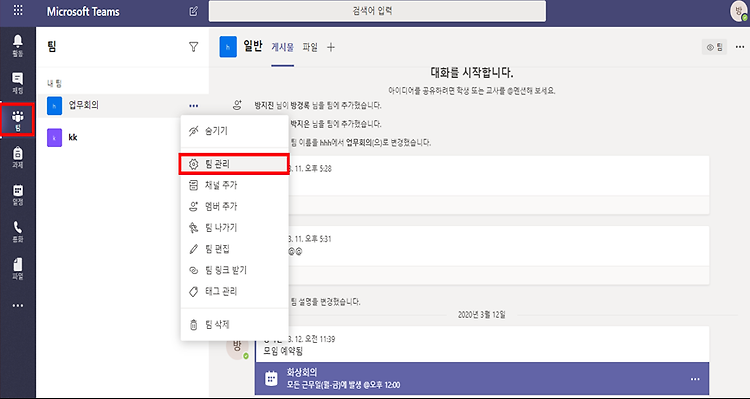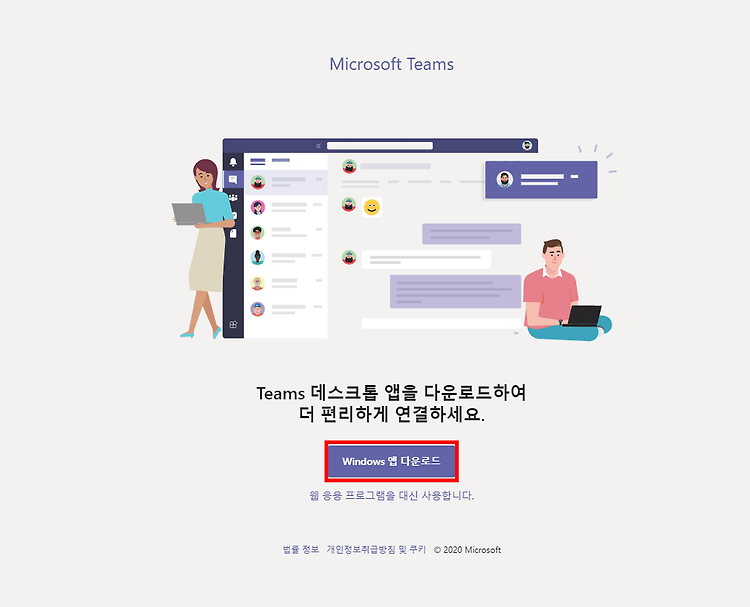![]()
안녕하세요. 코로나19로 대면이 어려운 요즘 마이크로소프트의 채팅 기반 협업 툴인 팀즈(Teams)가 대안으로 제시되고 있습니다. 이전 시간에는, 팀즈의 설치, 팀생성, 화상회의 방법에 대해서 말씀드렸는데요. 오늘은 간단한 사용 팁에 대해서 설명드리려고 합니다. 목차 팀 코드 생성하기 (소유자) 레이아웃 변경하기 팀 코드 생성하기 (소유자) ① 팀 소유자는 개설된 팀 [설정] 메뉴에서 [팀 관리]를 통해 참가 코드를 생성할 수 있습니다. ② 팀 코드가 생성됩니다. 사람들이 직접 팀에 참가할 수 있도록 팀 코드를 공유할 수 있습니다. ※ 게스트 사용자는 팀코드로 참가할 수 없습니다. ( 같은 테넌트의 사용자만 가능 ) ③ 팀 코드를 공유받은 예비 참가자는 팀화면에서 코드를 입력하여 팀에 참여할 수 있습니다..
![]()
안녕하세요. 워라벨이 중요시되면서 협업하며, 팀의 능률을 높이는 것은 4차 산업시대에 있어서 필수불가결입니다. 그래서 오늘은 마이크로소프트의 채팅 기반 협업 도구인 Microsoft Teams (팀즈)의 가장 기본이자 먼저 알아야 할 설치방법부터, 팀 만들기, 화상회의에 대해 알려드리고자 합니다. 막상 설치하고 사용해보려고 하니 어렵다고요? 전혀 어렵지 않습니다! 목차 Micrsoft Teams 설치하기 팀 만들기 화상회의하기 Micrsoft Teams 설치하기 ( PC ) ① https://portal.office.com/에 접속하여 로그인합니다. ② Teams 아이콘을 클릭합니다. ※Office 365 포탈(portal.office.com)에서 클릭시 아래 화면이 발생하면 Windows 앱 다운로드를..